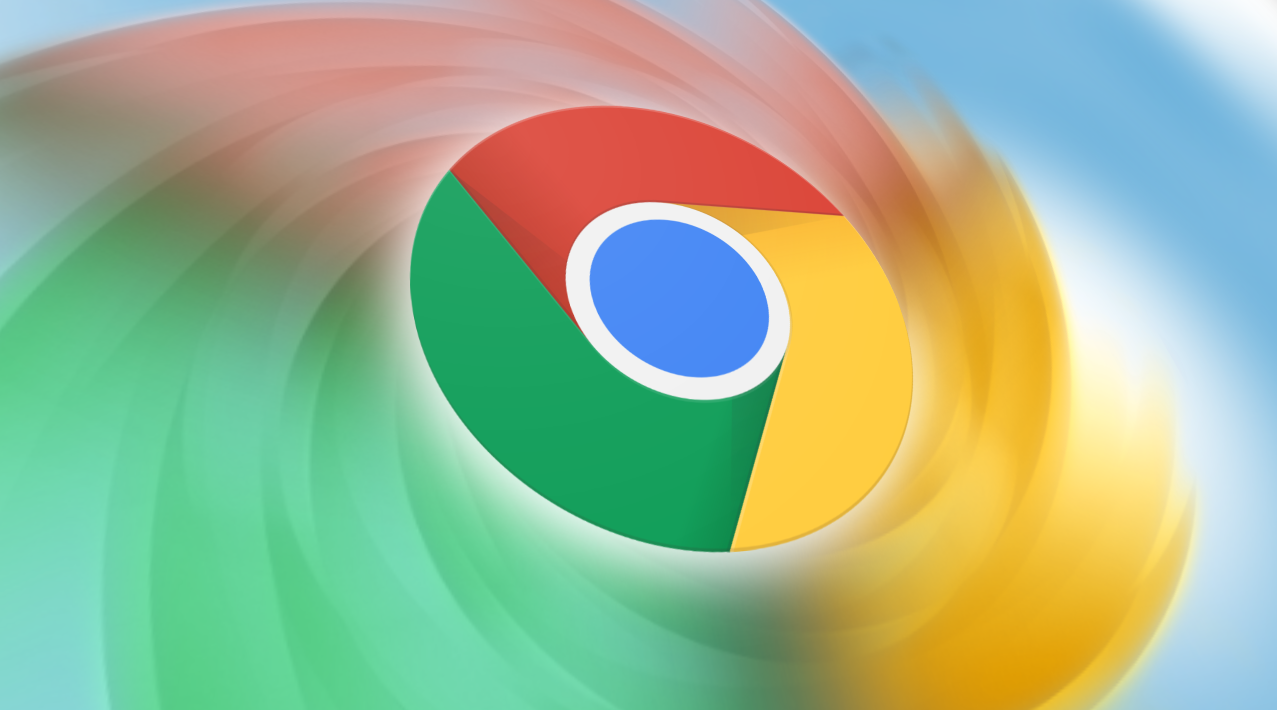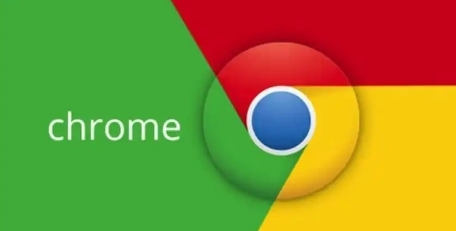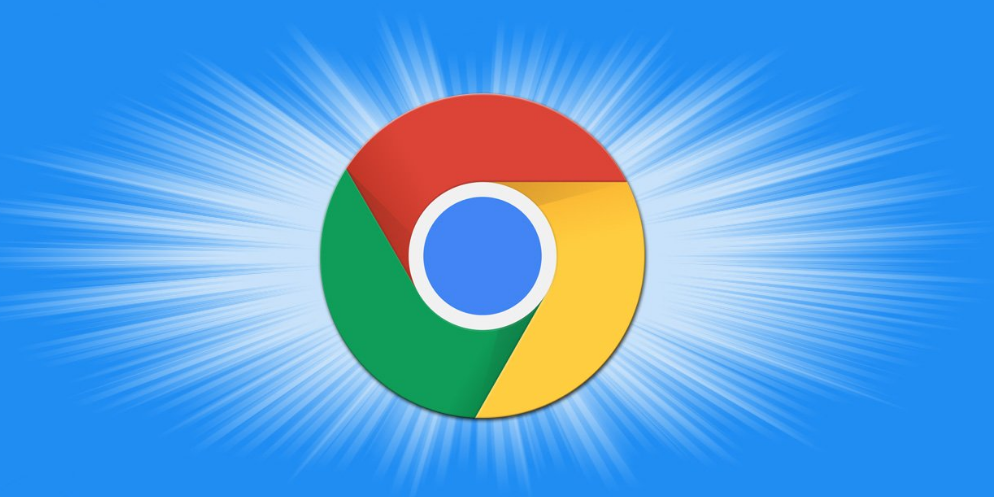谷歌浏览器书签被删除了怎么办?很多用户为了方便,在使用谷歌浏览器的时候会将一些经常访问的网页保存成书签。近期有用户想要打开书签的时候发现书签被删除了,大家知道该如何解决吗?有的用户会不小心将书签全部删除,遇到这个情况不用着急,只需要参考下面分享的恢复谷歌浏览器书签图文教程即可解决这个问题,一起来阅读学习吧。

恢复谷歌浏览器书签图文教程
方法一:快捷键
如果是在管理书签的界面,最直接最简单的办法就是万能的快捷键 【ctrl+z】 ,能瞬间把你刚刚误删除的书签恢复回来。
方法二:恢复备份文件
1、首先在电脑打开文件安装目录找到【Default】文件夹,一般是在【C:\Users\Administrator\AppData\Local\Google\Chrome\User Data\Default】路径下。在打开的文件夹中应该可以看到【bookmarks】和【bookmarks.bak】两个文件,其中【bookmarks】代表的是当前的书签,而【bookmarks.bak】就是删改书签时的备份文件了。

2、然后将【bookmarks】文件重命名为【bookmarks.1】,将【bookmarks.bak】重命名为【bookmarks】覆盖掉原来的【bookmarks】文件。
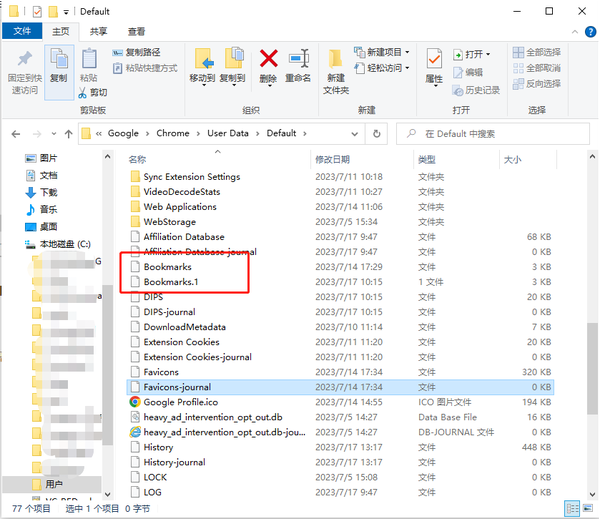
3、之后重新打开谷歌浏览器就可以发现书签已经恢复为删除前的状态了。
上述就是谷歌浏览器官网分享的【谷歌浏览器书签被删除了怎么办-恢复谷歌浏览器书签图文教程】全部内容,希望能够帮助到需要的用户!